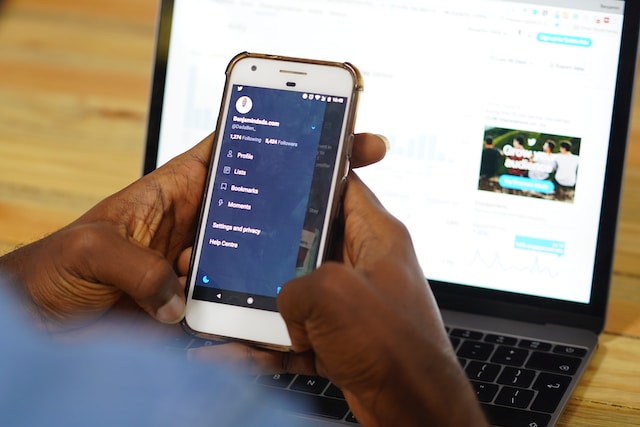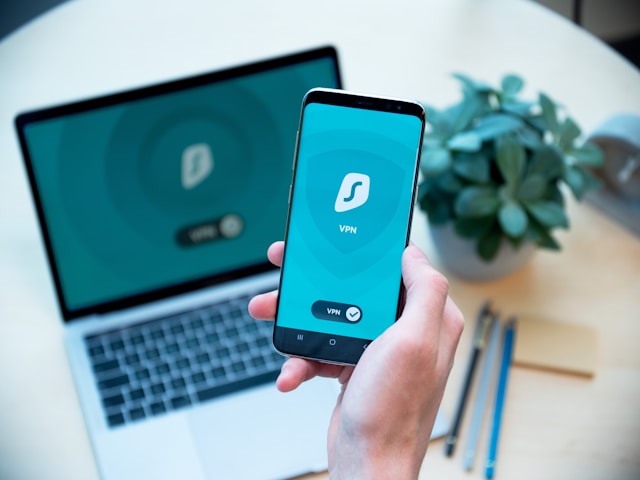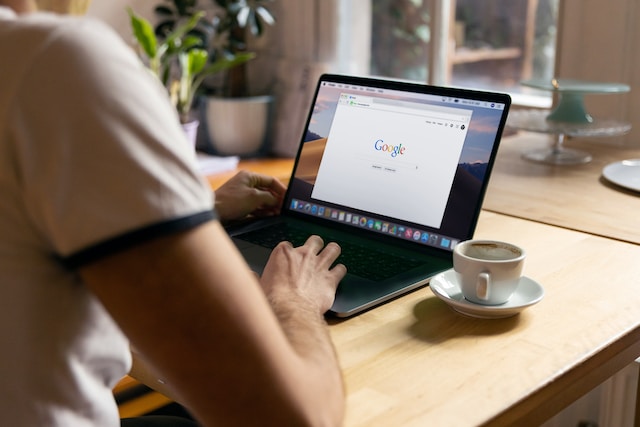트위터의 알림 탭이 무작위 사용자의 멘션으로 가득 차 있나요? 유명 인사와 비슷한 사용자 아이디로 인해 사람들이 실수로 나를 게시물에 태그하고 있나요? 이런 상황에서는 트위터에서 모든 멘션을 삭제하는 방법을 아는 것이 큰 도움이 될 수 있습니다.
오늘의 가이드에서는 불필요한 태그가 알림에 넘쳐나는 것을 방지하기 위해 특정 대화에서 나를 삭제하는 방법을 설명합니다.
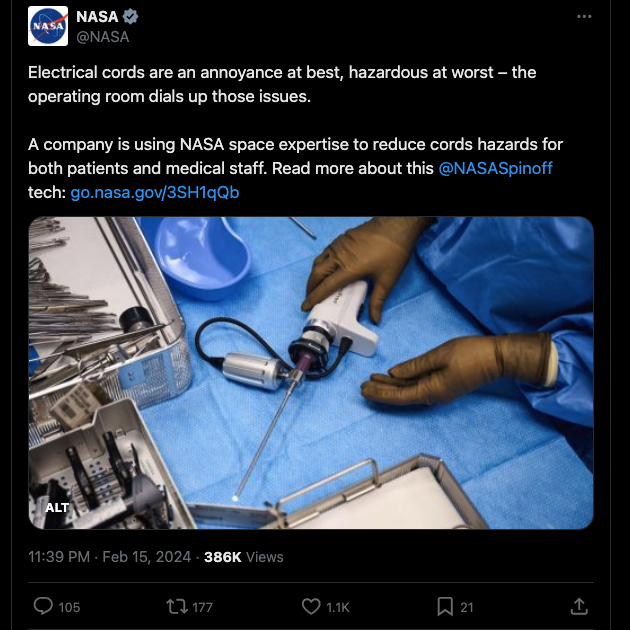
목차
트위터 멘션이란 무엇인가요? 설명
X 태그에 익숙하지 않다면 트위터 멘션이란 무엇인가라는 질문을 하게 될 것입니다. 다른 사람의 X 사용자 아이디 또는 아이디에 기호 '@'을 포함하는 것이 트위터 멘션입니다.
다음은 "@엘론머스크는 X의 소유자입니다."라는 게시물의 예시입니다. 이 경우 트윗에서 Elon Musk를 멘션하거나 태그합니다.
내가 게시물에서 누군가를 멘션하면 그 사람은 알림을 받습니다. 글자 수 제한 내에서 한 트윗에 여러 멘션을 포함할 수 있습니다.
사람을 태그하면 글에 있는 해당 사용자의 사용자 아이디가 클릭 가능한 링크가 됩니다. 링크를 탭하는 사람은 해당 사용자의 프로필 페이지로 리디렉션됩니다. 앞의 예에서 @elonmusk를 사용하면 X에서 Elon Musk의 계정으로 이동합니다.
트위터는 사용자가 '@' 기호와 사용자 아이디를 사용하여 사람을 태그하는 멘션 기능을 처음 도입했습니다. 사용자들은 이러한 트위터 태그를 글의 시작이나 끝뿐만 아니라 글의 어느 곳에나 포함하기 시작했습니다. 2009년 3월 31일, 플랫폼은 사람들이 이 기능을 사용하는 방식을 설명하면서 답글을 멘션으로 변경했습니다.
트위터 멘션 확인 방법 이러한 알림 찾기
사람들이 게시물에 내 계정을 태그한 경우 트위터 멘션을 확인하려면 어떻게 해야 하나요? X에서는 이러한 모든 메시지를 한 곳에 저장하기 때문에 쉽게 확인할 수 있습니다. 아래 가이드에서 내 프로필 페이지를 언급하는 게시물을 찾을 수 있는 위치를 확인하세요:
- 데스크톱 브라우저 또는 모바일 앱에서 X를 엽니다.
- 알림 버튼인 종 아이콘을 찾습니다. 앱을 사용하는 경우 이 아이콘은 하단 탐색 모음에 있습니다. 왼쪽의 빠른 탐색 패널에서도 이 버튼을 볼 수 있습니다. 종 아이콘을 마우스 왼쪽 버튼으로 클릭하면 알림 페이지로 이동합니다.
- 전체, 인증됨, 멘션의 세 가지 탭이 있습니다. 멘션을 왼쪽 클릭하여 내 계정에 태그가 지정된 모든 게시물과 답글을 확인합니다.
이러한 알림 중 하나를 탭하여 트윗이나 댓글을 볼 수 있습니다.
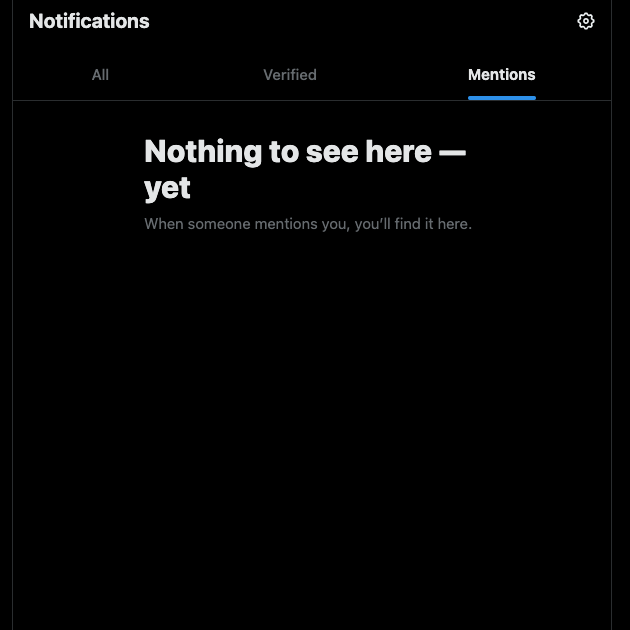
트위터에서 멘션 검색하기 고급 검색으로 태그 찾기
특정 사용자의 프로필 페이지로 이동하면 멘션 탭을 찾을 수 없다는 것을 알 수 있습니다. 이 거대 소셜 미디어는 이 페이지에 이러한 트윗과 답글을 표시하지 않습니다.
하지만 그렇다고 해서 사용자 아이디와 태그를 찾을 수 없는 것은 아닙니다. 트위터 웹 버전에서만 사용할 수 있는 X의 고급 검색 기능을 사용해야 합니다.
트위터에서 멘션을 검색하는 방법은 다음과 같습니다:
- 데스크톱 브라우저에서 X로 이동한 후 검색창을 찾습니다. 화면 오른쪽 상단에서 볼 수 있습니다.
- 검색어를 입력하고 결과 페이지로 이동합니다.
- 화면 오른쪽 모서리에 검색 필터 카드가 표시됩니다. 이 카드 하단에는 고급 검색이라는 텍스트가 있는 클릭 가능한 버튼이 있습니다. 이 버튼을 왼쪽 클릭하면 트위터의 고급 검색에 액세스할 수 있습니다.
- 아래로 스크롤하여 계정 섹션으로 이동합니다. 다음과 같은 텍스트 필드가 표시됩니다:
- 이 계정에서: 특정 사용자의 트위터 사용자 아이디를 제공하면 결과 페이지에 이 사용자의 모든 게시물이 표시됩니다.
- 이 계정으로: X를 요청하면 해당 사용자의 사용자 아이디를 멘션하는 트윗만 표시합니다. 즉, 제공된 핸들을 태그하는 다른 트위터 프로필의 게시물을 찾을 수 있습니다.
X 모바일 앱에서 트위터 멘션 찾기: 연습하기
데스크톱 브라우저에 액세스할 수 없는 경우 모바일 앱에서 해결할 수 있는 방법이 있습니다. 검색 결과를 세밀하게 조정하는 특수 명령어인 검색 연산자를 사용해야 합니다. 검색 연산자를 사용하여 X의 모바일 앱에서 멘션을 찾는 방법은 다음과 같습니다:
- X 모바일 앱을 열고 하단 탐색 표시줄에서 검색 버튼을 탭합니다. 돋보기 아이콘을 찾으면 이 버튼을 확인할 수 있습니다.
- 특정 사용자가 멘션한 트윗을 보려면 이 검색 연산자 "(받는 사람: 사용자 아이디)"를 사용합니다. 사용자 아이디 를 해당 사용자의 아이디로 바꿉니다.
- 특정 계정에서 다른 사용자를 멘션한 게시물을 찾으려면 두 개의 검색 연산자를 사용합니다. 검색창에 "(보낸:사용자 아이디) (받는:사용자 아이디)" 명령을 입력합니다. 사용자 아이디 를 사용자 아이디로 바꿉니다.
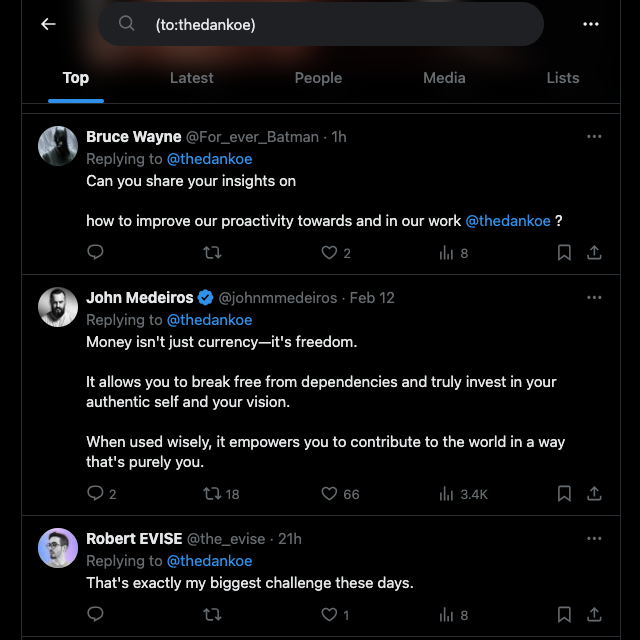
트위터에서 모든 멘션을 삭제하는 방법: 다음 4단계 따라하기
무작위 사용자가 내 계정에 스팸 태그를 붙이는 경우 트위터에서 모든 멘션을 삭제하는 방법을 알고 싶을 것입니다. 안타깝게도 내 사용자 아이디에 대한 모든 멘션을 삭제할 수 있는 방법은 없습니다. 하지만 개별 게시물에서 나를 태그 해제하고 대화 팔로우를 중단할 수는 있습니다.
X는 원치 않는 멘션이 알림 받은 쪽지함을 압도하는 것을 방지하기 위해 2022년에 언멘션 기능을 도입했습니다. 이 기능을 사용하면 대화에서 영구적으로 탈퇴하게 됩니다. 이 기능은 내 프로필 링크를 제거하고 일반 텍스트로 변환합니다.
나를 태그한 사람은 이 활동에 대한 알림을 받지 못합니다. 또한 다른 사용자도 같은 대화에서 나를 멘션할 수 없게 됩니다.
트위터에서 특정 게시물에 대한 멘션을 삭제하는 방법은 다음과 같습니다:
- 알림 받은 편지함을 열고 멘션 탭으로 이동합니다.
- 내 프로필 페이지를 참조하는 게시물을 찾습니다. 트윗 왼쪽 모서리에 가로로 3개의 점으로 된 메뉴가 있습니다. 이 버튼을 마우스 왼쪽 버튼으로 클릭하면 해당 게시물의 메뉴가 열립니다.
- 이 대화에서 나가기를 선택하면 어떤 일이 발생할지 알려주는 팝업이 표시됩니다.
- 이 대화에서 나가기를 왼쪽 클릭하여 게시물에서 태그를 해제합니다.
오래된 트위터 멘션 삭제하기 사용자 아이디 변경하기
X 사용자 아이디를 변경하면 내 프로필로 연결되는 모든 멘션을 삭제할 수도 있습니다. 하지만 이 경우 이전 아이디는 그대로 유지됩니다. 이 방법을 사용하려면 트위터에서 이전 멘션을 삭제하는 방법을 참조하세요:
- 데스크톱 브라우저의 경우 빠른 탐색 패널에서 자세히를 왼쪽 클릭합니다. 프로필 아이콘을 탭하고 모바일 앱을 사용하는 경우 설정 및 지원을 엽니다.
- 설정 및 개인정보를 왼쪽 클릭하고 내 계정을 연 다음 계정 정보를 선택합니다.
- 트위터 비밀번호를 입력하여 인증 확인을 통과해야 합니다.
- 계정 정보 섹션 아래의 사용자 아이디를 마우스 왼쪽 버튼으로 클릭합니다.
- 기존 사용자 아이디를 원하는 새 아이디로 바꿉니다. 저장을 선택하여 변경 사항을 영구적으로 적용합니다.
이렇게 하면 내 트위터 계정의 사용자 아이디가 변경됩니다. 내 이전 아이디를 멘션하는 모든 게시물은 존재하지 않는 계정 페이지로 리디렉션됩니다. 하지만 이렇게 해도 내 멘션이 모두 삭제되지는 않습니다.
참고: 사용자 아이디를 변경할 때 X에서 본인 인증을 요청할 수 있습니다. 이 과정의 일부로 일련의 테스트를 완료해야 합니다.
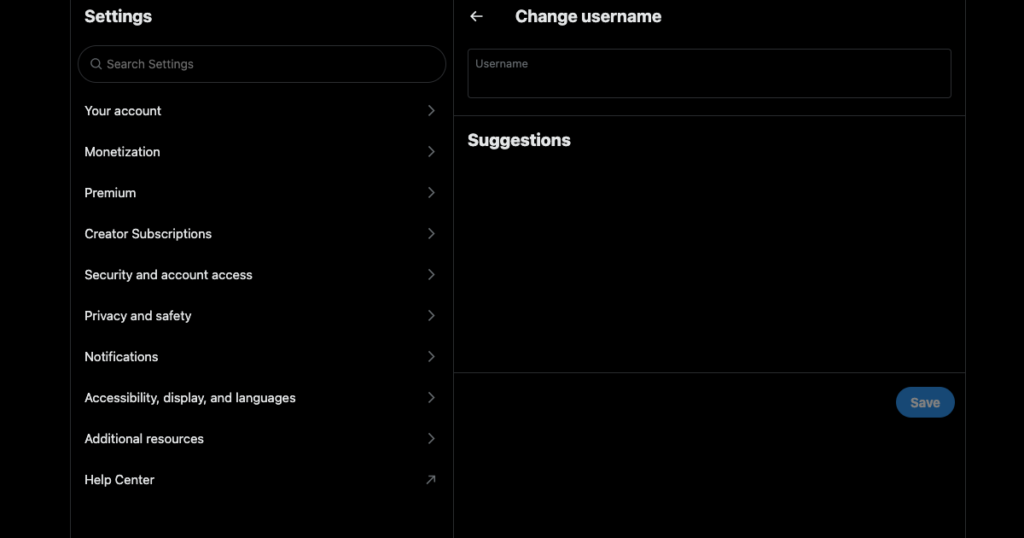
트위터에서 숨겨진 답글을 확인하는 방법: 보이지 않는 댓글 찾기
X에서는 사용자가 자신의 경험을 통제할 수 있도록 하기 위한 플랫폼 이니셔티브의 일환으로 답글을 숨길 수 있습니다. 이 소셜 미디어 대기업은 2019년에 이 기능을 도입하여 사용자가 X에서 편안함을 느낄 수 있도록 했습니다.
글 작성자가 댓글을 숨기면 댓글이 더 이상 답글 섹션에 표시되지 않습니다. 플랫폼에서 댓글을 다른 페이지로 이동합니다. 트위터에서 숨겨진 답글을 확인하는 방법은 다음과 같습니다:
- 모든 디바이스에서 X를 열고 원하는 게시물로 이동합니다.
- 게시글을 왼쪽 클릭하면 모든 댓글을 볼 수 있는 확장 보기로 이동합니다.
- 게시글에서 점 3개 버튼을 선택하고 숨겨진 답글 보기를 선택합니다.
- X를 클릭하면 모든 댓글을 볼 수 있는 숨겨진 답글 페이지로 이동합니다.
글 작성자가 비공개 프로필에서 댓글을 숨기면 답글이 표시되지 않습니다. 누군가가 댓글을 삭제한 경우에도 마찬가지입니다. 비공개 계정의 답글을 보려면 해당 계정을 팔로우해야 합니다. 해당 사용자가 팔로우 요청을 수락하면 숨겨진 답글이 표시됩니다.
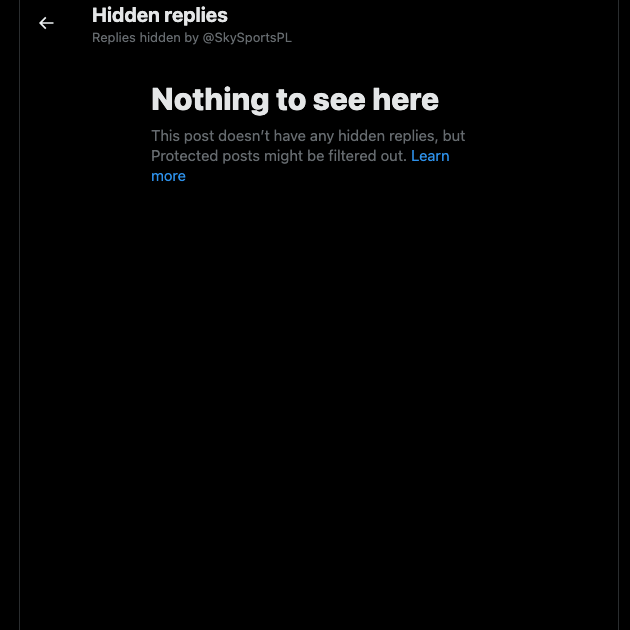
트윗삭제 기능으로 불필요한 멘션이 포함된 모든 게시물 삭제하기
원치 않는 태그가 표시되면 트위터 가이드의 멘션 삭제 방법에 따라 직접 태그를 삭제할 수 있습니다. 또는 사용자 아이디를 변경하여 무작위 멘션이 내 프로필로 연결되는 것을 방지할 수 있습니다.
실수로 잘못된 사용자를 태그한 게시물이 여러 개 있나요? 유명인이나 공인의 관심을 끌기 위해 스팸으로 유명인을 언급했나요? 이러한 행위를 취소하려면 게시물을 삭제하는 방법밖에 없습니다. 하지만 X에는 여러 개의 트윗을 삭제할 수 있는 기능이 없습니다.
다행히도 트윗삭제 기능을 사용하면 한 번에 한 개의 게시물을 삭제할 필요가 없습니다. 사용자 지정 필터를 사용하여 다른 사람을 멘션한 게시물을 찾을 수 있습니다. 트윗 일괄 삭제 기능으로 이러한 모든 게시물을 선택하여 삭제할 수 있습니다.
이 작업을 수동으로 하고 싶지 않다면 자동 삭제 유틸리티를 사용해 보세요. 주의해야 할 멘션을 입력하면 해당 게시물이 자동으로 삭제됩니다. 트윗삭제와 트위터에서 모든 멘션을 삭제하는 방법에 대한 가이드를 통해 트위터 사용 환경을 완벽하게 제어할 수 있습니다.
이 기능이 매력적으로 들린다면 지금 바로 트윗삭제에 가입하세요!